Mainos
Tuo Windows X: n parhaat ominaisuudet OS X: ään. Et lukenut sitä väärin.
Monet Mac-käyttäjät eivät myönnä sitä, mutta Windowsissa on joitain melko hienoja ominaisuuksia - etenkin Windows 7 ja uudemmat. Sovellusten maksimointi tavalla, joka ei näytä olevan satunnainen, ikkunoiden koon muuttaminen vetämällä niitä tietylle puolelle tai helposti piilottavat ilmoituskuvakkeet ovat vain muutamia asioita, jotka Microsoftin on tuonut työpöydälle ja joihin Apple ei ole päässyt (vielä?)
Älä kuitenkaan paniikkiin - kolmannen osapuolen sovellukset tuovat kaikki nämä ja muut Windowsin parhaat ominaisuudet OS X: ään. Sinun tarvitsee vain tietää, mistä etsiä, jotta Windowsin parhaat puolet saataisiin Mac-tietokoneeseesi.
Maksimoi Windows
Kuten Windows, myös OS X tarjoaa kolme painiketta kaikissa ikkunoissa. Yksi painike sulkee ikkunan; toinen minimoi ikkunan. Toistaiseksi niin hyvä.
Ongelmana on oikeanpuoleisin vihreä painike, jonka tarkoitus on täysin epäselvä monille entisille Windows-käyttäjille. Joskus se saa ikkunan ottamaan kaiken pystysuuntaisen tilan, joskus se palauttaa ikkunan aiempaan kokoonsa, ja joskus se ei tee mitään. Vakavasti painasin vain painiketta Chromessa. Mitään ei tapahtunut.
Tämä on hämmentävää Windows-käyttäjille, jotka ovat tottuneet samaan painikkeeseen, jonka avulla ikkuna kasvaa ottamaan koko näytön tai pienentämään edelliseen kokoonsa - ei epäselvyyttä. Haluatko, että voisit muuttaa tätä?
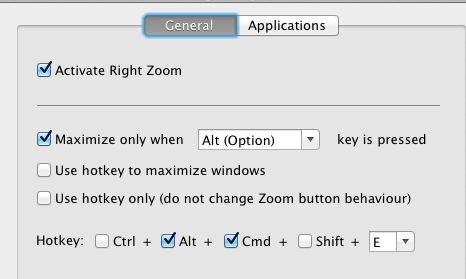
No, hyvät uutiset - Oikea zoom tekee OSO X: n maksimointipainikkeesta käyttäytyvän kuten Windows. Joten jos maksimointipainikkeen mysteeri häiritsee sinua, harkitse sen ratkaisemista.
Napsauta Windows paikalleen
Se on luultavasti paras laulamaton ominaisuus uudemmissa Windows-versioissa - vedä ikkuna näytön yläosaan ja se maksimoidaan heti - vedä ikkuna näytön sivulle ja se vie tarkalleen puolet näytöstä. Se kuulostaa hämmentävältä, mutta yhdistelmä lankakehyksiä ja animaatioita tekee kaikesta järkevän.

Jos haluat tämän Mac-tietokoneellasi, tarkista iSnap. Tämän ilmaisen sovelluksen avulla voit muuttaa ikkunoiden kokoa tällä tavalla tai käyttämällä pikanäppäimiä.
Piilota ilmoituskuvakkeet
Voi ilmoituskuvakkeet! Olet toisinaan hyödyllinen, mutta kaiken kaikkiaan ylivoimainen. Windows-käyttäjät ovat jo pitkään pystyneet piilottamaan nopeasti kuvakkeet, joita he eivät halua nähdä jatkuvasti, menettämättä käyttöoikeutta tarvittaessa - kaikki on helposti konfiguroitavissa. OS X ei tarjoa mitään sellaista, mikä tarkoittaa, että jos käytät jatkuvasti paljon sovelluksia, jotka käyttävät ilmoitusaluetta, valikkopalkki on melkein varmasti sotku.

Sinun ei tarvitse elää näin - Bartender for Mac voi puhdistaa tekoasi. Toki, se ei ole ilmaista, mutta jos työtilanne yläpuolella oleva sotku ajaa sinua muttereita, tämä on ainoa valintasi.
Alt-Tab
Windows-käyttöjärjestelmässä, jos painat Alt- ja Tab-näppäimiä, siirryt ikkunasta toiseen - riippumatta siitä, mikä ohjelma tarjoaa kyseisen ikkunan. Joten jos sinulla on kolme Chrome-ikkunaa auki samalla kun muokkaat viittä kuvaa Gimpissä, voit vaihtaa nopeasti kaikkien yksittäisten ikkunoiden välillä yhdellä pikakuvakkeella.
Vastaava pikakuvake Macille - komento ja välilehti - vaihtaa ohjelmien välillä. Tämä tarkoittaa, et voi käyttää sitä vaihtaaksesi Firefoxin yhdestä ikkunasta toiseen. Tähän on olemassa (eräänlainen) ratkaisu: Komento ja `(välilehden yläpuolella oleva painike). Tämä pikakuvake vaihtaa nykyisen sovelluksesi kaikkien avoimien ikkunoiden välillä.
Se ei ole täydellinen, varma, mutta se on jotain - voit vaihtaa haluamaasi sovellukseen ja sitten vaihtaa haluamaasi ikkunaan.
Sovellusten esikatselut
Se on ollut osa Windowsia vuosien ajan - vie hiiri aktiivisen ohjelman kuvakkeen päälle ja näet esikatselun kaikista avoimista ikkunoista. Jotkut ohjelmat tarjoavat jopa säätimiä - toista, keskeytä ja ohita esimerkiksi mediaohjelmat.

Hyperdock tuo tämän toiminnon OS X: ään Kaikki mitä sinun tarvitsee tietää Mac-telakaltaSe on ensisijainen tapa, jolla monet käyttäjät ovat vuorovaikutuksessa Mac OS X: n kanssa, mutta monet ihmiset eivät vieläkään tiedä joitain perustavimmista ja hyödyllisimmistä asioista, joihin telakka pystyy. Lue lisää sekä paljon muuta. Tarkista jos olet kiinnostunut.
Lukitse näyttö
Näytön lukitseminen on nopeaa Windowsissa - paina vain Windows-näppäintä ja L. Mac-käyttäjät voivat kartoittaa nurkan näytön lukitsemiseksi, mutta pikanäppäintä mieluummin käyttävät eivät ole onnekkaita.

Ellei tietysti asenna QuickLock. Tämä yksinkertainen sovellus antaa sinulle mukautetun lukitusnäytön, jonka voit aktivoida pikanäppäimellä.
Pahin ominaisuus toimii myös - Koko näytön sovellukset
Windows 8 toi ominaisuuden, jota kukaan ei pyytänyt PC: lle - koko näytön, yhden käyttötarkoituksen sovellukset. Sitä kutsutaan ”moderniksi”, koska Microsoftin näytöllä oleva monitehtävä on ilmeisesti relikvi, joka muistuttaa hevosvetoisia vaunuja ja manuaalisesti voideltua voita.

No, Apple tarjoaa samanlaisen ominaisuuden - ja käytännössä se teki vuosia ennen Microsoftia. Sitä kutsutaan koko näytön tilaksi - otetaan käyttöön Lionilla - mutta jokaisen sovelluksen sijasta Evernotesta Officeen tarvitsee tarjota kaksi täysin erilaista käyttöliittymää, Apple antaa yksinkertaisesti minkä tahansa sovelluksen toimia kokonaan näyttö. Joillakin ohjelmilla on ainutlaatuiset koko näytön rajapinnat, toisilla yksinkertaisesti kasvaa koko näyttö. Tämä on samanlainen kuin Metro siinä mielessä, että se imee, ja käytät sitä harvoin, kun huomaat, että sinun ei tarvitse.
Mikä tuo on? Haluatko näytön, joka on täynnä animoituja ruutuja, jotka edustavat sovelluksia ja häiritsevät sinua? Valehtelet, ole vaiti. Vaikka luulen, että pääset käsiksi laukaisupaneeliin, kokoelma kuvakkeita ihmisille, jotka haluavat tietokoneensa muuttuvan puhelimeksi:

Kukaan ei oikeastaan käytä tätä, eikö niin? Ei kukaan. Liiku ihmisiä pitkin.
Tai vain ilmoita minulle lisää Windows-ominaisuuksia, jotka haluat nähdä OS X: ssä, alla olevien kommenttien avulla. Voisin auttaa sinua.
Justin Pot on teknologiatoimittaja, joka sijaitsee Portlandissa, Oregonissa. Hän rakastaa tekniikkaa, ihmisiä ja luontoa - ja yrittää nauttia kaikista kolmesta aina kun mahdollista. Voit keskustella Justinin kanssa Twitterissä heti.

